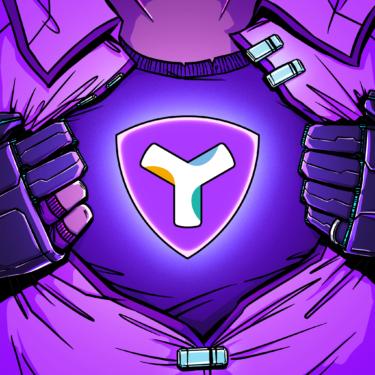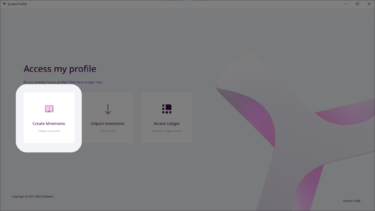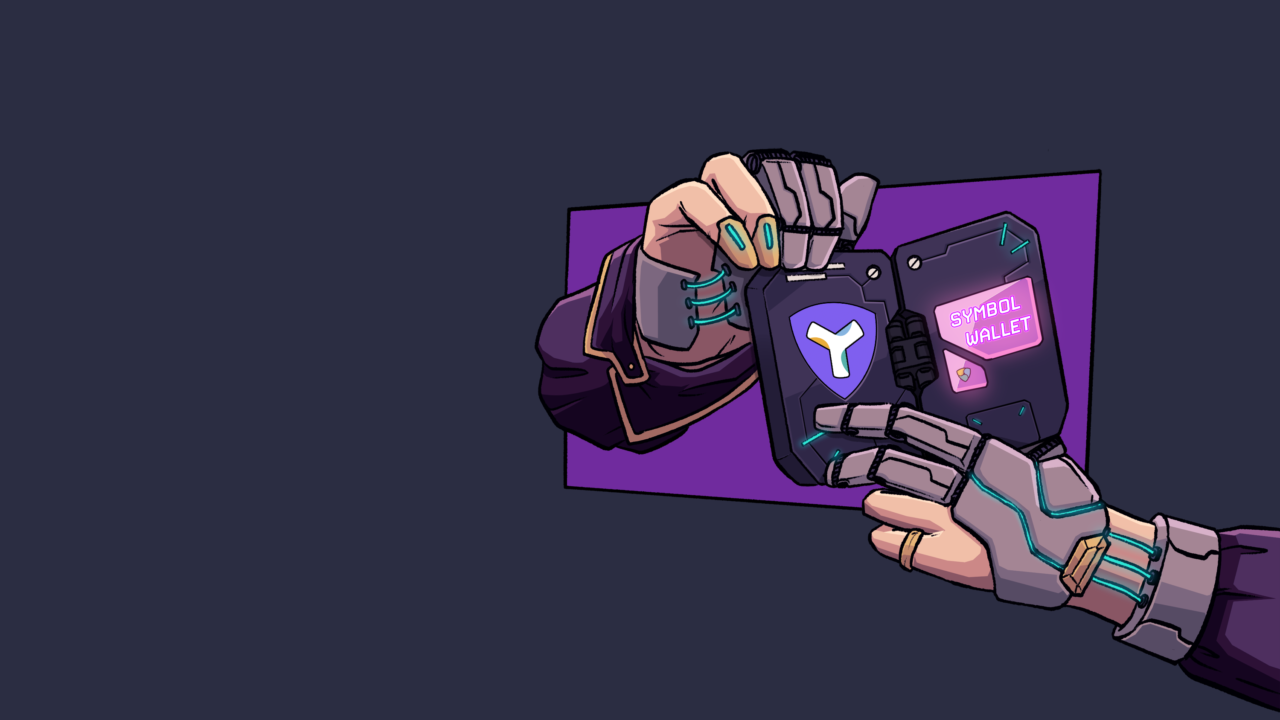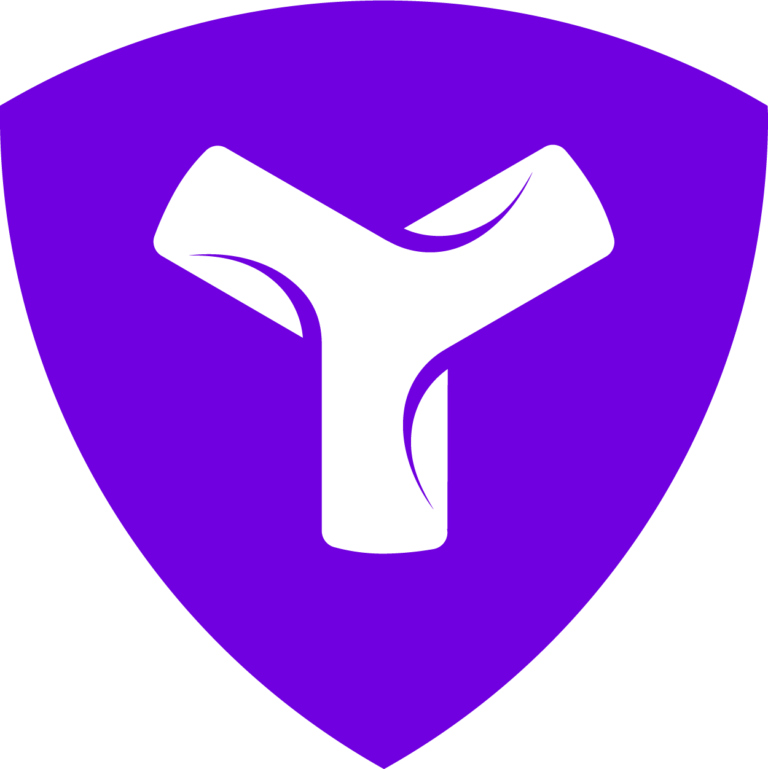この記事では、私のような暗号資産(Symbol,XYM)の初心者が自分自身のウォレットを作成する手順を紹介します。公式サイトの引用及び抜粋版ですので、詳しい内容は公式サイトをご覧くださいね。
一つ考えて欲しいことは、「取引所にある暗号資産は、本当に安全だと思いますか?」ということ。
私は、投資家として、必ずしも安全ではないと思います。
多くの人の資産が集まる取引所では、現在もハッキング被害が相次いでいます。
あなた自身の資産は、あなた自身で管理することが重要です。
しかしながら、自分で資産を管理するということは、自分に全ての責任があるということです。
そのために、安全なウォレットの存在や見極め、バックアップができることが最重要ですね。
私は、暗号資産全体のハードウォレットとして、Legerを使っていますが、ここでは【公式】シンボルウォレット(Symbol Wallet)を作成していきましょう。
Symbolのウォレットとは?
Symbolのウォレットは、あなたのSymbolアカウントを操作するためのアプリです。
あなたの暗号資産(XYM)をあなた自身の手で利用することが出来ます。あなたが、XYMを送金したり、XYMを安全に管理するためにはウォレットが必要です。
ウォレットを使用すると、残高を確認したり、トランザクションを送信したり、ハーベスティングに参加したりできます。
ほとんどのウォレットは、1つのアプリケーションから複数のSymbolアカウントを管理することができます。
ウォレットは、あくまでSymbolアカウントを管理するためのツールです。
その大きな利点の一つとして、委任ハーベスティングへの参加があります。
10000以上XYMを保有していれば、誰でもハーベスティング(ステーキング)に参加できます。
運営されているノードに委任することにより、あなたは、ハーベストによって手数料を得ることが出来ます。
ハーベストの確率は、自分自身のインポータンスによって変化し、ノードインポータンスや委任数とはあまり関係がありません。
設定方法は、別途紹介予定です。
マルチシグによるアカウントの管理
マルチシグとはアカウントの資産を動かす際に複数の秘密鍵で署名することによって、セキュリティを向上させるための機能です。
通常のアカウントでは一つの秘密鍵で資産の移動が可能ですが、マルチシグを利用することで、万が一あなたの秘密鍵の一つが誰かに知られてしまったり、秘密鍵を紛失してもマルチシグの連署を利用することで資産を守ることも可能です。
ウォレットによってはこのマルチシグを設定可能です。
資産保全の安全性面・セキュリティ面に長けている一つの理由は、このような点にあるかもしれませんね。
【公式】シンボルウォレット(Symbol Wallet)を作成しよう🌟超簡単🌟3ステップ
ウォレットには、デスクトップウォレットとモバイルウォレットがあります。
モバイル版ではコミュニティバージョンも多数存在しており個性のある機能を楽しめますよ。
Arcanaというファンが多かったウォレットは、サービスを終了していますのでご注意くださいね。
今回は、私が実践した初心者向けに公式のウォレットにフォーカスして紹介しますね。
早速、デスクトップウォレットの作成をやっていきましょう。
(STEP1)デスクトップウォレットをインストールしよう
windows/mac/linuxそれぞれのウォレットをダウンロードできます。
メンテナンスが行われていますので、常に最新版(Latest)をインストールするようにしましょう。
デスクトップウォレットは、下記の通りです。参考にしてください。
- windows
- symbol-desktop-wallet-win-x.x.xx.exe
- symbol-desktop-wallet-win-x.x.xx.exe
- mac
- symbol-desktop-wallet-mac-x.x.xx.dmg
- symbol-desktop-wallet-mac-x.x.xx.dmg
- linux
- symbol-desktop-wallet-linux-amd64-x.x.xx.deb
- symbol-desktop-wallet-linux-amd64-x.x.xx.snap
- symbol-desktop-wallet-linux-x64-x.x.xx.tar.xz
- こちらよりインストールし、インストーラを実行して、手順に従いましょう。
お疲れ様でした。
インストールの手順は、簡単ですのですぐ終わりましたか?
インストールの方法がわからない方は、こちらから進めていきましょう。
(STEP2)シンボルウォレットのプロファイルを作成しよう
さて、早速あなたのシンボルウォレットを作成していきましょう。
シンボルウォレット(Symbol Wallet)の新規作成は、めちゃくちゃ超簡単です。私みたいな初心者でも簡単にできました。
- (STEP2-1)先ほどインストールしたSymbol デスクトップウォレット アプリケーションを開き、
新しいプロファイルを作成ボタンを押しましょう。
- (STEP2-2)ニーモニックの作成をクリックします。ウォレットのプロファイル作成において、作成されるニーモニックフレーズは重要なものなのでバックアップを取ることが必要です。
- (STEP2-3)いくつかのプロファイルデータを入力していきます。

- 個人的な使用目的でプロファイルに 名前 を付けます。
メインネットネットワークタイプ(Symbol Mainnet) を選択します。- プロファイルを保護するために パスワード を入力して確認します。
- パスワードを忘れた場合に備えて ヒント を入力して忘れないようにしてください。
次へをクリックします。
- (STEP2-4)デスクトップウォレットがマウスの動きを使用して、ウォレットのランダムなニーモニック語群を生成します。進行状況バーが 100% に達し、アプリケーションが自動的に次のページに移動するまで、画面上でマウスを動かします。

- (STEP2-5)プライベートニーモニック語群を表示するには
ニーモニック語を表示をクリックします。
- (STEP2-6)コピーボタンをクリックこの情報をオフラインで安全にバックアップして、誰とも共有せず、資産の復元のために鍵を保管してください。
次へをクリックします。
- (STEP2-7)ニーモニックフレーズを正しくバックアップしたことを確認します。フレーズ内の各単語を正しい順序でクリックします。終了したら
次へクリックします。
- (STEP2-8)利用規約 に同意して
完了をクリックしてください。
おめでとうございます。
ウォレットのメイン画面が表示されましたか?これで、シンボルウォレットの新規作成が完了です。

なお、下記リンクよりプロファイルの作成(アカウントの作成)の公式ガイドが閲覧できます。
今回の方法は、初心者向けに私自身が実施した部分を抜粋しております。
また、非常に参考になるウォレット作成動画もありますので、是非フォローしてみてはいかがでしょうか?
(STEP3)バックアップを完了しよう
上記の方法で、既にニーモニックフレーズをコピーしていますが、同画面でダウンロードボタンをクリックすると[アドレス、ニーモニックフレーズ、各QRコード]が記載されたPDFファイルがダウンロードできます。
このファイルを他人に知られない安全な場所(オフライン環境)に保管しましょう。
必ず実施してください。このステップまで完了することで、自分でウォレットを持つことの責任を感じると思います。
テキストだとわかりにくい!そういう方にも、初心者向けに動画で解説をしてくれています。
個人的には、参考になる動画で私も勉強しています。
DeFi(Decentralized Finance)などと言われますが、これはなし得た場合個人に全ての金融資産の責任が帰属することになると考えています。
是非、暗号資産に実際に触れて金融リテラシーの向上になれば幸いです。
なお、デスクトップウォレットはPCが必要じゃない?PCなんて持ち合わせてないし、スマホでできないの?という方もいらっしゃるかと思います。
【公式】シンボルモバイルウォレットがあります。
今日の記事はここまでにしますが、モバイルウォレットもより簡単ですので挑戦してみてください。
モバイルウォレットは以下のリンクからインストールすることができます。
企業開発Verは、こちらです。
アップデートについては、最新版が通知された場合には、最新版をダウンロードしてインストールすることで更新が完了します。
シンボルコミュニティの方がインストール方法を動画で解説されてます、ぜひ参考にしてみましょう。
🌟Windows解説🌟
🌟Mac解説🌟
🌟プロファイル作成チュートリアル動画🌟